Finder는 Apple의 macOS 운영 체제에서 핵심적인 역할을 하는 파일 관리 시스템입니다. 사용자는 이를 통해 파일이나 애플리케이션을 찾고, 문서를 관리하며, 디스크와 네트워크 볼륨을 탐색할 수 있습니다. 이러한 Finder는 매우 직관적이며 사용하기 쉬운 방식으로 우리의 작업을 돕습니다. Finder 더 알아보기
그러나, Finder에서 특정 폴더로 빠르게 이동하는 방법에 대해 알고 있을까요? 이는 많은 사용자들이 종종 놓치게 되는 기능입니다. Windows의 파일탐색기에서는 상단에 주소창이 있어, 원하는 위치의 경로를 입력함으로써 빠르게 이동할 수 있는 기능이 있습니다. 그러나 macOS의 Finder에서는 이런 방식이 존재하지 않아 보입니다.
하지만, 실제로는 Finder에서도 이와 비슷한 기능을 제공하고 있는데 기본 Finder 윈도우에서 직접 입력하는 방식이 아니기 때문에 이에 대해 모를 수 있지만, 다음 과정을 따라가면 손쉽게 특정 폴더로 빠르게 이동할 수 있습니다. 과정은 복잡하지 않으며, 몇 번 연습하면 누구나 쉽게 익힐 수 있습니다.
튜토리얼 환경: macOS Sonoma 14.3.1 (M1)
특정 폴더로 바로 이동하기
Finder 창에서는 특정 폴더로 이동하기 위한 경로를 입력하는 필드가 존재하지 않기 때문에 별도의 메뉴로 진입해서 경로를 입력해서 이동해야 합니다2.
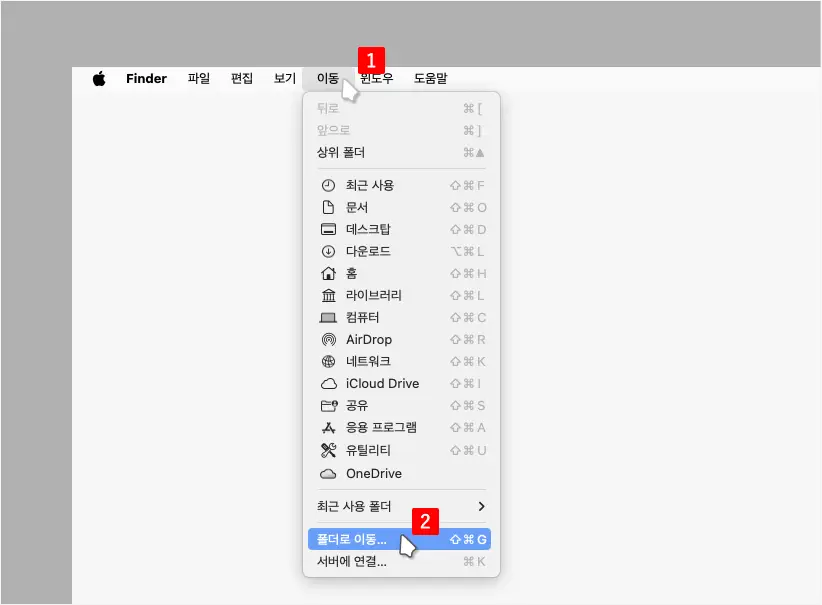
바탕화면을 클릭하거나 Finder가 활성화된 상태에서 메뉴막대의 탭을 클릭해 하위 메뉴를 열고 을 클릭합니다. 폴더로 이동 메뉴는 Shift + Com + G 라는 바로가기 키 조합도 지원하니 이를 통해 빠르게 이동할 수도 있습니다.
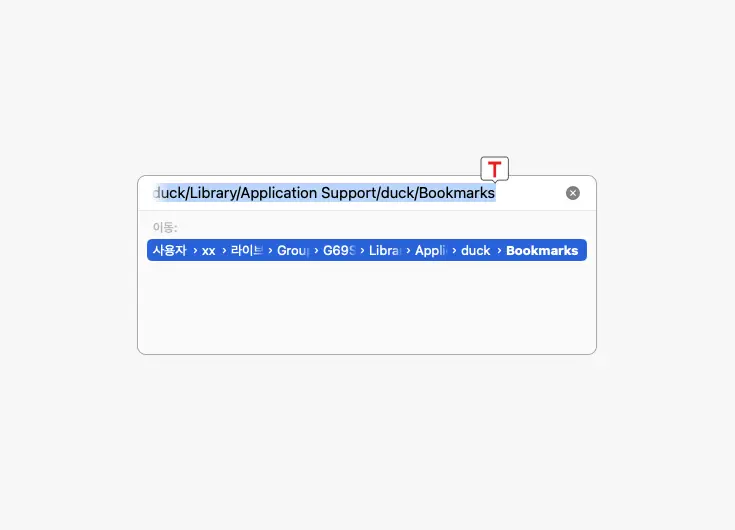
위 그림과 같이 작은 입력 창이 생성되는데 이곳에서 이동하고 자 하는 경로를 붙여넣기( Cmd + V )하거나 직접 작성합니다. 작성 시 아래 필드에 해당 경로가 표시되면 이곳을 마우스로 클릭하거나 Enter 키를 입력합니다.
참고: macOS에서 경로는 대개/로 시작하며 이는 루트 디렉토리를 나타냅니다. 이어서 각각의 폴더 이름이 /로 구분되어 입력됩니다. 예를 들어 Applications 폴더로 이동하고 싶다면,/Applications이라고 입력합니다. 또한, 사용자의 홈 디렉토리로 이동하려면~기호를 사용하면 됩니다. 예를 들어, 홈 디렉토리 내의 Documents 폴더로 이동 시~/Documents라고 입력합니다.
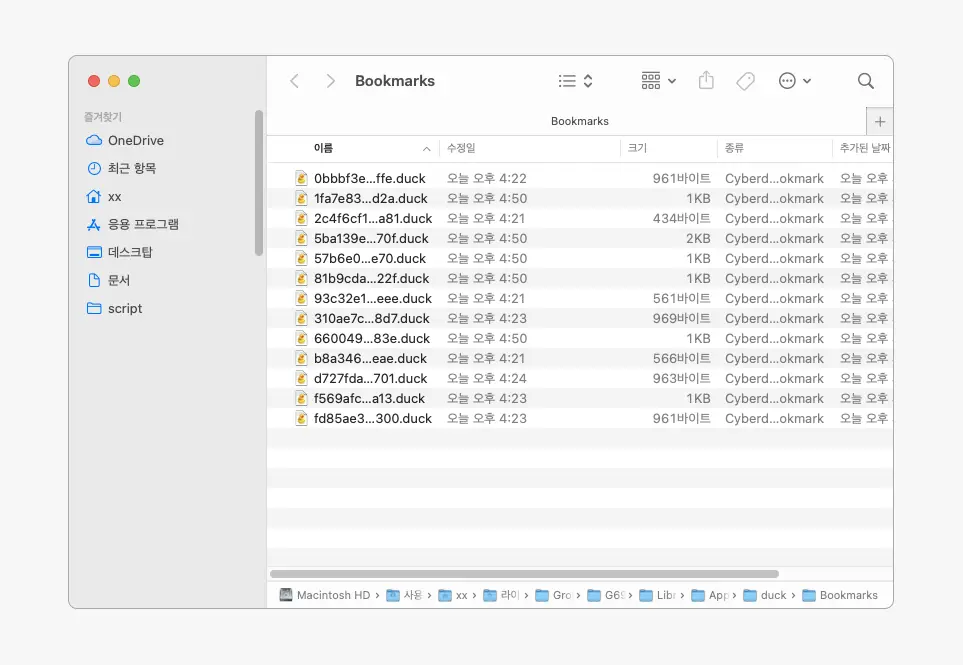
그러면 위 이미지처럼 입력한 대상 폴더로 바로 이동이 됩니다.
